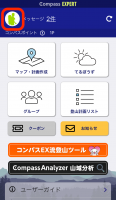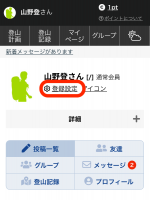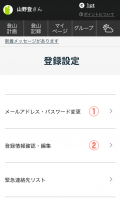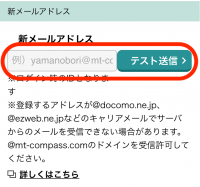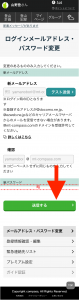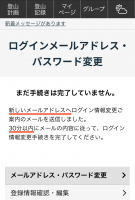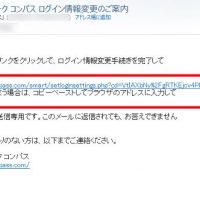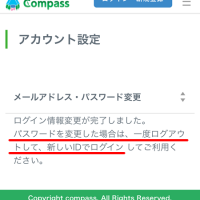※画像はクリックすると拡大されます。
[1] コンパスアプリにログインしておきます。アイコンをタップします。
(※画像をタップすると拡大します。以下同じ)
[2] 【マイページ】が開くので、『登録設定』をタップしますます。
[3] 登録設定のメニューが表示されるので
・ログインで使用しているメインメールを変更するには(1)をタップします。
[4] ※この時に、セキュリティのため確認のため、パスワードが求められる場合があります。
その場合は、自分のログインパスワードを入力して【送信】ボタンを押してください。
[5] 入力フォームが表示されるので、ログインのメールアドレスを変更する場合は、
メールアドレスを入力してから【テスト送信】のボタンを押して、入力したメールアドレスでコンパスからのメールが受信ができるか確認してください。
※テスト送信で届かない場合は、mt-compass.comのドメインを受信許可するか、別のメールアドレスで登録してください。
[6] メールアドレスの受信が確認できたら、フォームに従って、確認のメールアドレスの入力を行い【送信】を押してください。
[7] 画面の表示をご確認いただき、[6]で入力したメールアドレス宛に変更確認のメールがコンパスから送られます。
[8] コンパスからのアドレス変更の確認メールを開き、記載されているリンクを開いてください。
※メールが見当たらない場合は「迷惑メール」などに振り分けられていないか確認してください。
※30分以内に変更を手続きが終わらなかった場合は再度変更手続きを行ってください
[9] 完了画面が表示されたら変更は完了です。
一度ログアウトして、新しいログインID(ログインメールアドレス)で再度ログインし直してください。
※そのまま操作すると正しく利用できません。